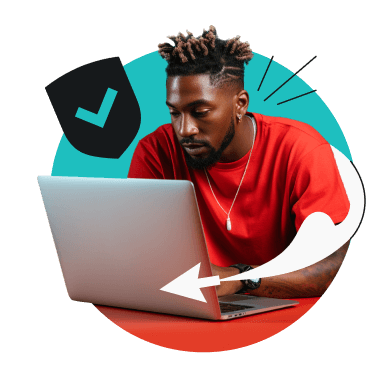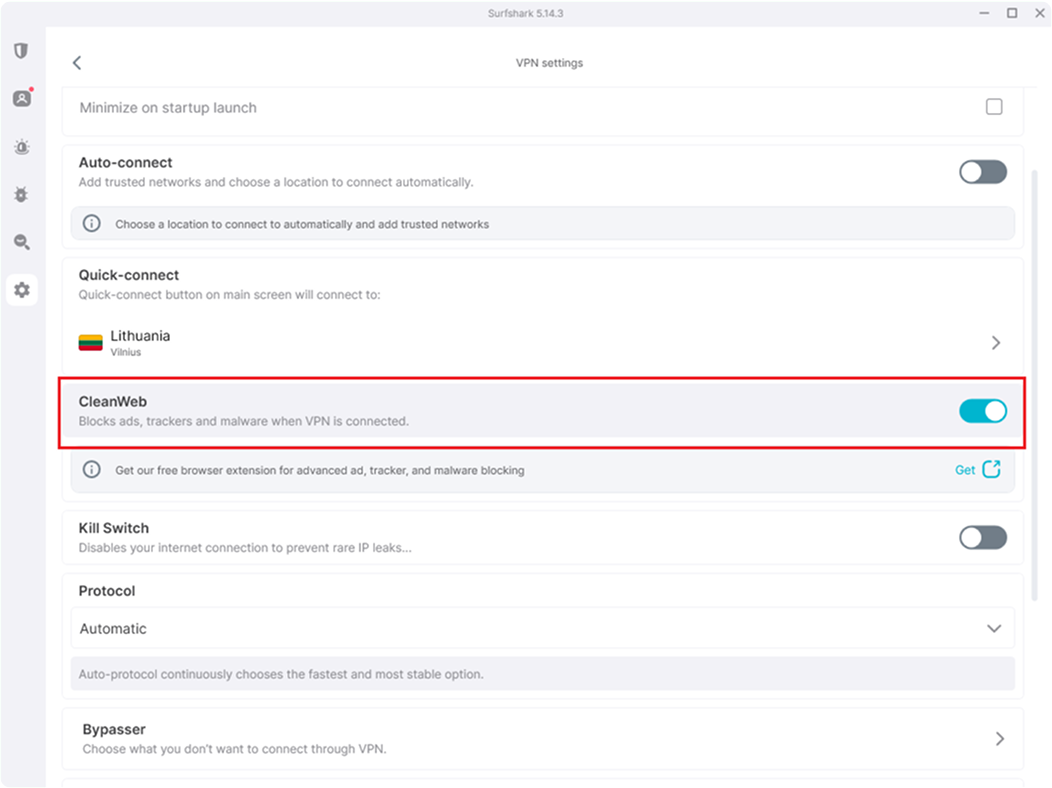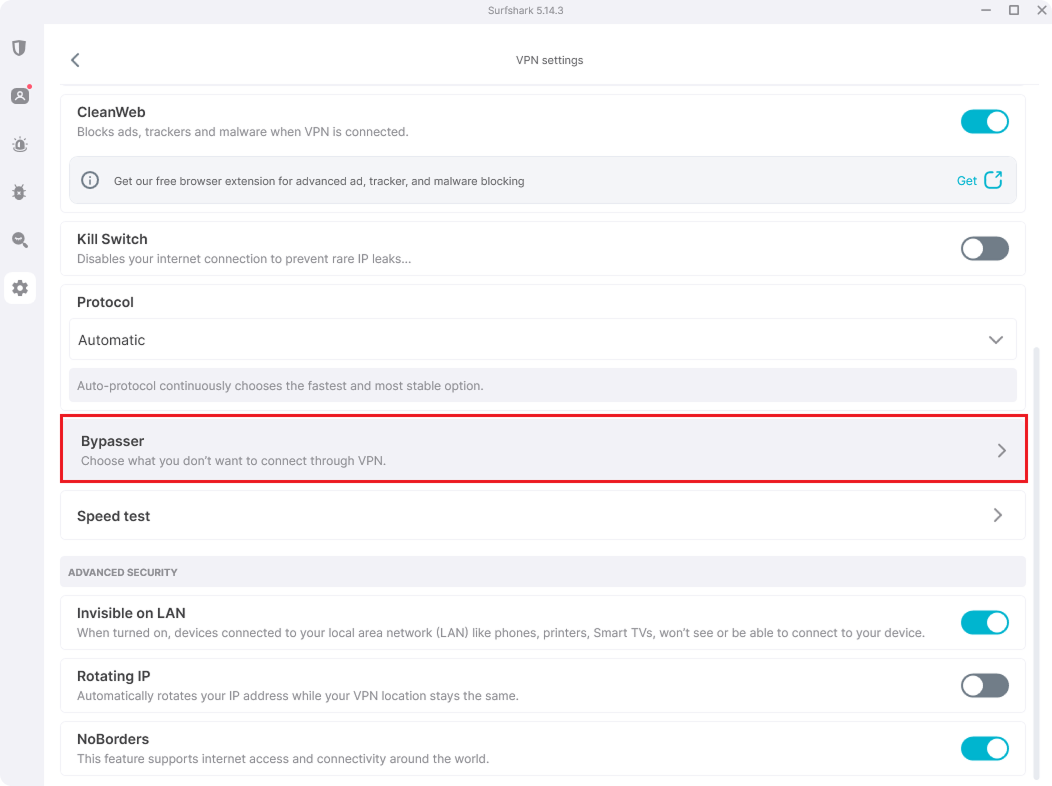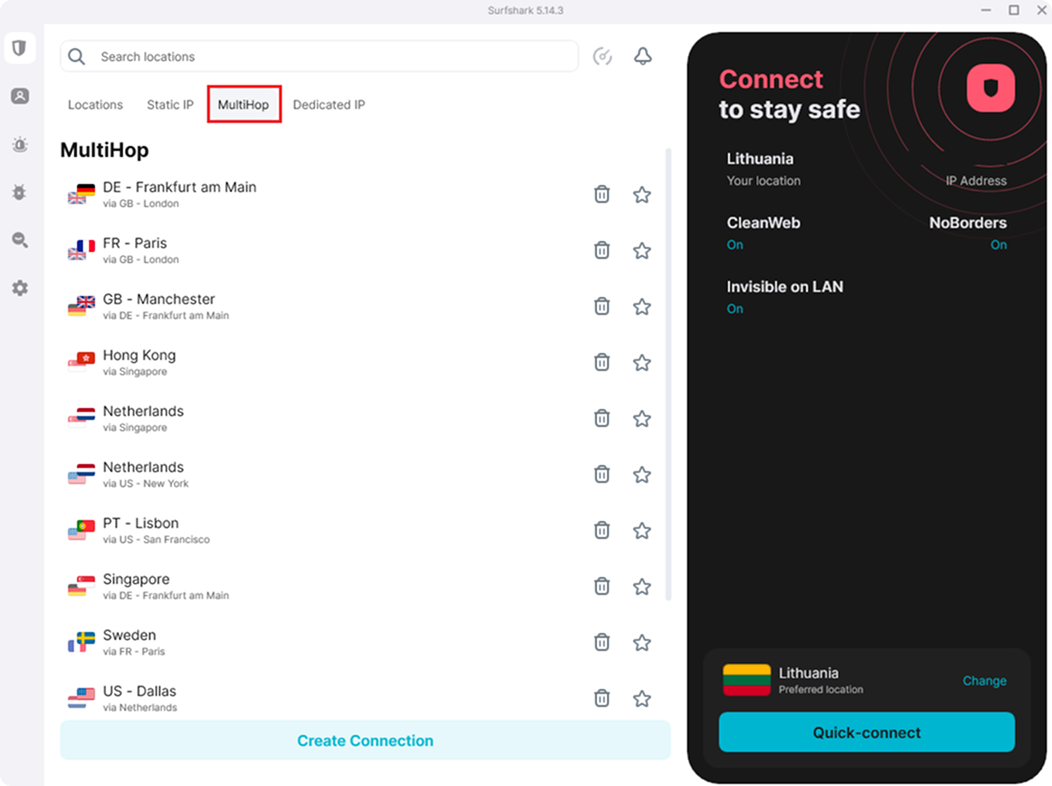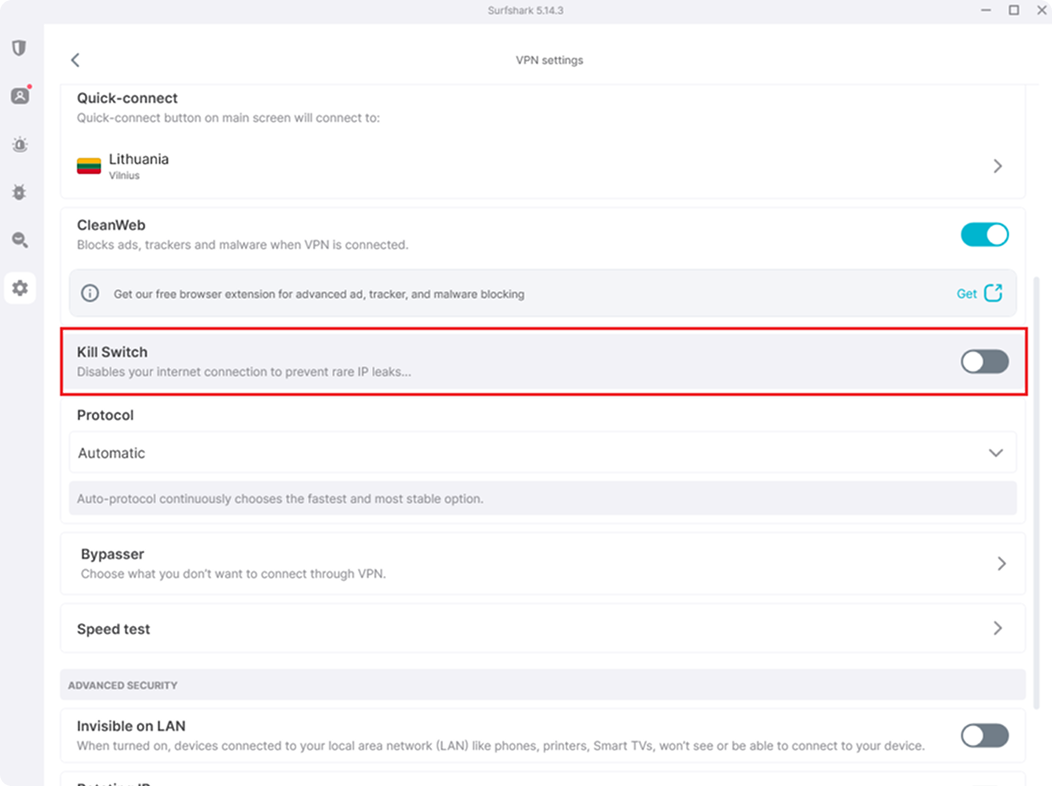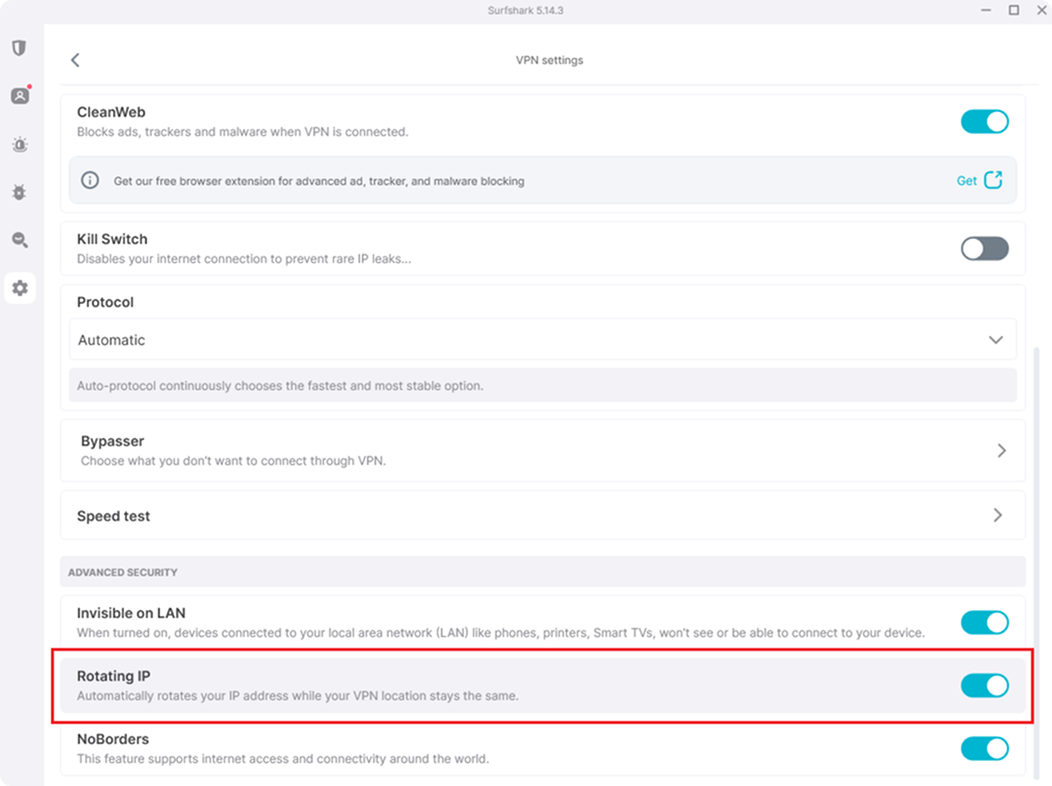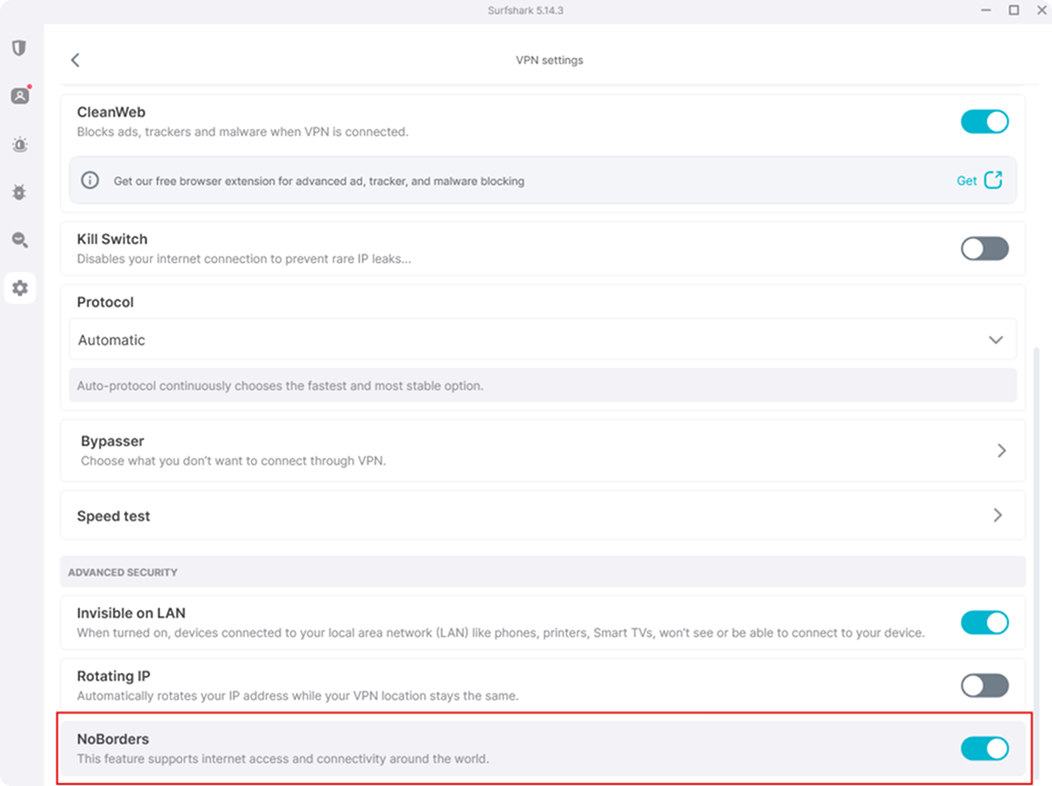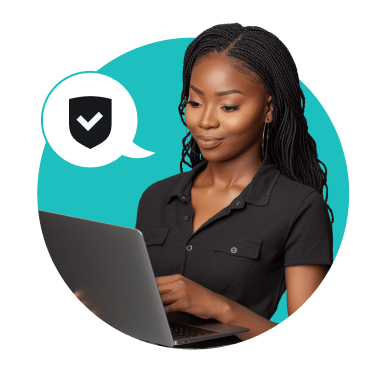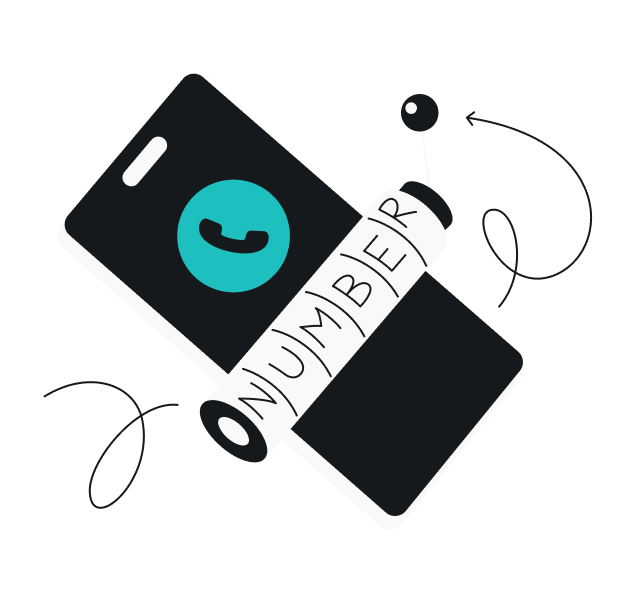VPN(虛擬私人網路)會將使用者的網路流量透過加密通道傳送,防止資料被竊取或窺探。只要取得 Surfshark 或類似的服務,無須手動設定也能輕鬆使用 VPN,享受全方位的線上防護。
請繼續閱讀本文,瞭解如何使用 VPN,以及需要 VPN 的理由。
四步驟快速使用 VPN
使用 VPN 應用程式比你想像中還簡單,只須參照以下簡易指南即可:
步驟一:選擇並訂閱 VPN 服務
- 查閱 VPN 比較資訊,挑選最適合自己的服務;
- 選擇具備強大安全功能的服務提供者;
- 考慮伺服器位置、支援裝置、價格等因素;
- 信譽良好的 VPN 服務長期方案每月費用約為 US$2 至 US$3 美元;
- 建議不要使用免費 VPN,因其可能存在隱私風險。
步驟二:下載並安裝 VPN 應用程式
- 從官方網站或授權應用商店下載並 VPN 應用程式;
- Surfshark 應用程式支援 Windows、macOS、iOS、Android 等主流平台;
- 安裝過程通常少於 2 分鐘,且無須任何技術要求。
步驟三:啟動應用程式並登入帳號
- 啟動已安裝的 VPN 應用程式;
- 使用帳號資訊登入;
- Surfshark 提供多種登入方式,包括電子信箱與密碼、其他裝置提供的代碼、透過 Google / Apple 帳號登入;
- 建議開啟雙重驗證以提升帳號安全性。
步驟四:連線至 VPN 伺服器
- VPN 通常會在數秒內完成連線;
- 若使用 Surfshark,可使用快速連線功能選擇速度最快的伺服器;
- 也可以手動從 Surfshark 遍布 100 個國家/地區,超過 4,500 台伺服器中任選一個;
- 連線成功後,VPN 會開始執行,加密你的網路流量並隱藏你的 IP 位址。
如何選擇 VPN
在選擇 VPN 服務提供者時,需要考虑幾個重要因素:
| 價格 | 別花冤枉錢——Surfshark 提供可靠的付費 VPN 服務,兩年訂閱方案每月只需 US$1.99 美元起。 |
| 聲譽 | 建議選擇有良好口碑的 VPN——Surfshark 定期接受獨立稽核,並遵守嚴格的無日誌政策,保護使用者隱私。 |
| 伺服器 | 要得到穩定效能並連線至全球,離不開龐大的伺服器網絡。Surfshark 在 100 個國家/地區設有超過 4,500 台伺服器,確保使用者無論身處何地都能連上快速且不擁擠的伺服器。我們也在持續擴張伺服器網絡,確保能夠覆蓋全球各個位置並提供穩定效能。 |
| 安全技術 | 建議選擇採用最新安全標準的 VPN,以保障個人資料安全。Surfshark 採用業界領先的加密演算法,支援現代 VPN 通訊協定,並提供 Multi Hop(雙重 VPN)伺服器、僅使用 RAM(隨機存取記憶體)的伺服器架構等進階功能,進一步強化隱私保護。 |
| 平台支援 | 理想的 VPN 應該能在你所有的裝置上順利運行。Surfshark 應用程式支援所有主流平台與熱門瀏覽器,針對特定需求,我們也提供專門的手動安裝指南。 |
| 退款保證 | 若對 VPN 服務不滿意,應確認是否能全額退款Surfshark 提供 30 天退款保證,可安心無憂地試用。 |
| 使用者評價 | 可以參考其他使用者的使用經驗與評價,幫助自己做出選擇。可以前往 Reddit 等論壇,閱讀其他使用對於最佳 VPN 服務的推薦與討論。 |
在不同裝置上使用 VPN
首次在不同裝置上使用 VPN 應用程式可能會令人望之卻步,但現代 VPN 使用者端操作簡單、易於上手。以下是在各大平台上使用 Surfshark 的方法:
在 Windows 上使用 VPN
- 開啟 Windows 下載頁面,下載安裝檔;
- 打開安裝檔,然後在提示將於預設目錄中安裝應用程式的視窗裡,按一下「是」或「確認」等;
- 安裝後,應用程式將自動啟動。輸入登入資訊(可能需要雙重認證碼),即可連線至 全球 100 個國家/地區中超過 4,500 台伺服器之一。
在 macOS 上使用 VPN
- 從 App Store 下載 Surfshark,或前往 Surfshark 官網下載 macOS 版本並安裝至個人裝置;
- 打開應用程式,輸入登入憑證並按一下「登入」;
- 登入後,按一下「快速連線」以連線至最近/最快的伺服器。如果要連線至另一台伺服器,請在「位置」頁面中找到喜歡的伺服器,然後按一下它。
在 Android 上使用 VPN
- 從 Google Play 商店下載應用程式,或直接從 Surfshark 網站下載 APK 檔案;
- 安裝應用程式並使用帳號資訊登入;
- 按下「快速連線」以連線至附近速度最快的伺服器,或從伺服器清單中選擇要連線的伺服器;
- 智慧型手機會要求同意連線請求,按下「確認」以繼續連線。
在 iOS 上使用 VPN
- 從 App Store 下載 VPN 應用程式;
- 安裝並執行應用程式;
- 使用帳號資訊登入 Surfshark;
- 按下「快速連線」以連線至速度最快的伺服器,或從伺服器清單中手動選擇要連線的伺服器。
使用瀏覽器擴充功能版本的 VPN
- 在 Chrome、Firefox 或 Edge 安裝 Surfshark 擴充功能;
- 按下「新增」、「取得」或任何其他對應的按鈕來安裝擴充功能;同意任何有關安裝該功能的提示視窗;
- 安裝好擴充功能後,按一下工具列中的 Surfshark 標誌(通常是在右上角);
- 輸入登入憑證 ,即註冊帳號時輸入的電子信箱和密碼;
- 按下「快速連線」以連線至速度最快的伺服器,或在「位置」頁面中尋找欲連線的伺服器。
在 Android 智慧型電視上使用 VPN
- 從 Android 智慧型電視上的 Google Play 商店下載 Surfshark 應用程式;
- 安裝應用程式並使用帳號資訊登入;
- 按下「快速連線」以連線至速度最快的伺服器,或在「位置」頁面中尋找欲連線的伺服器。
如何在多個裝置上設定 VPN
若需要更詳細的各裝置 VPN 使用教學,請點選下方連結即可查閱完整設定指南。
你也可以參考我們的通用指南,瞭解如何在任何裝置上使用 VPN。
許多 VPN 服務提供者會限制同時連線的裝置數量,但使用 Surfshark 的話,就絕不會有這個問題。Surfshark 支援無限數量裝置同時連線,全面保護你的數位生活。
如何手動安裝 VPN?
有時,需要親自動手——也許系統不支援 VPN 應用程式,或使用的網路有所限制,無法進行常規 VPN 連線。以下是手動設定 VPN 的指南:
如何使用 VPN 進階功能
買了 VPN 卻不知道如何使用全部功能,就好比買了一輛車而卻不使用空調一樣——根本錯過好康的了!以下是一些應該瞭解並使用的 Surfshark 功能:
Clean Web
Clean Web 是一項提升瀏覽體驗的功能,可以阻擋惱人的廣告和彈出視窗並在偵測到潛在惡意軟體時發出警告。
按以下路徑可以找到此功能:「設定」 → 「VPN 設定」 → 「Clean Web」。
Bypasser
使用高流量應用程式、存取特定內容,或連線 LAN(區域網路)裝置時,可能會想暫時停用 VPN 來提升速度。透過 Surfshark 的 Bypasser 功能,可以將特定應用程式或網站排除在 VPN 通道之外。
按以下路徑可以找到此功能:「設定」→「VPN 設定」→「Bypasser」。
Multi Hop
Multi Hop 是 Surfshark 的雙重 VPN 解決方案,會同時透過兩個 VPN 伺服器來連線網路。雖然在日常瀏覽中不常會用到此功能,但在需要額外安全性而不介意稍微犧牲速度時非常實用。
可以在 Surfshark 主應用程式視窗中的「Multi Hop」頁面下找到它。
Kill Switch
一旦 VPN 連線中斷,Kill Switch 便會終止你與網際網路的連線,以防止個資洩漏。VPN 連線恢復後,裝置就會重新連上網路。
按以下路徑可以找到此功能:「設定」 → 「VPN 設定」 → 「Kill switch」。
Rotating IP
Rotating IP 功能每隔一段時間就變更 IP 位址,並且不中斷 VPN 連線,從而使你的網路活動更難以被追蹤,因為其無法被追蹤至單一 IP 位址。
按以下路徑可以找到此功能:「設定」→ 「VPN 設定」→ 「進階設定」→ 「Rotating IP」。
No Borders
No Borders 功能讓使用者即使身處限制 VPN 使用的地區,也能安全連上網路。
按以下路徑可以找到此功能:「設定」→ 「VPN 設定」→ 「進階設定」→ 「No Borders」。
伺服器位置
Surfshark 在 100 個國家/地區擁有超過 4,500 台伺服器,確保總能在附近找到不擠擁的伺服器。應用程式也會推薦距離最近、速度最快的伺服器地點,若沒有特定偏好,直接選擇推薦的伺服器即可立刻享受 VPN 保護。
VPN 可以用來做什麼?
以下是透過 VPN 改善日常生活幾種方式:
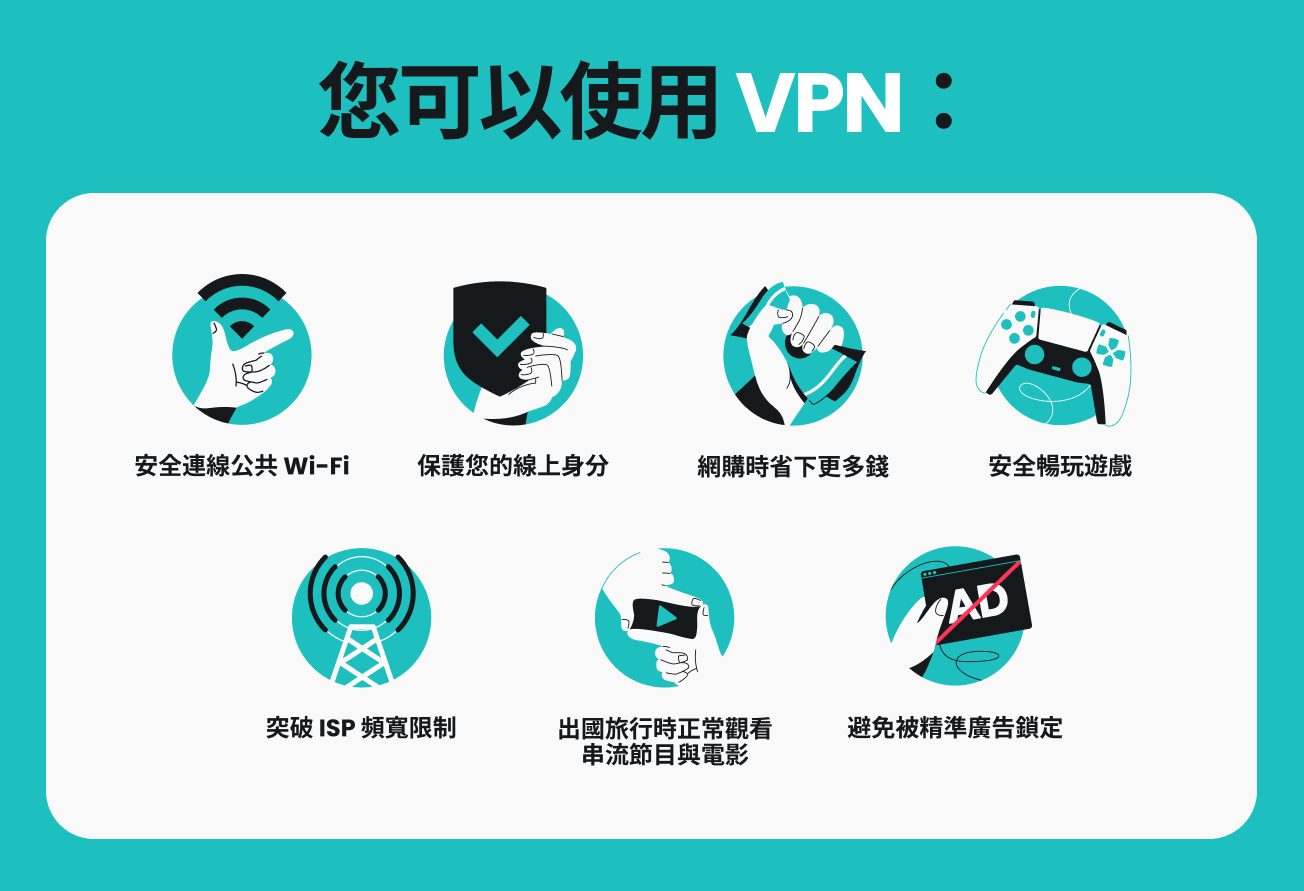
在線上保護個人身分
是否不想讓數位足跡屑曝光自己的線上行為?只須連線至 VPN 伺服器,就能隱藏 IP 位址,躲避 ISP(網際網路服務提供者)的監控等。
使用公共 Wi-Fi 時保持安全
VPN 使用加密技術來保護你的網路活動不受人窺探,特別是在公共 Wi-Fi 上,能有效防止中間人攻擊,保護登入資訊不被竊取。出門旅行時,當心駭客入侵!另外也不用擔心,VPN 並不會大量消耗裝置電量。
免除目標式廣告
行銷業者會利用 Cookies、搜尋紀錄,甚至是 ISP 資料來追蹤你並推送目標式廣告。VPN 能隱藏你的 IP 位址,讓廣告商更難追蹤你的網路行為。
安全遊戲
線上遊戲不是競爭激烈,也可能吸引別有用心之人的關注,譬如騷擾、DDoS(分散式阻斷服務)攻擊,甚至是報假警。VPN 可隱藏你的真實 IP 位址,使駭客難以攻擊或取得你的位置。
旅行時觀看串流影片
出國旅行時,可能無法使用部分國內串流服務,但如果旅行時有使用 VPN,只要連線至本國的 VPN 伺服器,就能像在家中一樣繼續觀看常看的節目。
免責聲明:請注意,嚴禁使用 Surfshark 服務進行任何非法活動,此舉違反本公司的服務條款。請確保使用 Surfshark 服務所進行的任何活動,皆符合所有相關法律以及規範,包括經由 Surfshark 存取的任何服務業者及網站的規範。
線上購物時取得優惠
學會使用 VPN,可能會在網購時省下一大筆,特別是在訂機票和飯店時,這兩者的價格常因地區或過往瀏覽紀錄而有所不同。VPN 能隱藏你的真實位置並加密你的資料,有時可以用更便宜的價格買到一樣的東西。
避開 ISP 限速
玩線上遊戲或觀看影片會消耗大量頻寬,若你的 ISP(網際網路服務提供者)發現你頻繁進行高流量活動,可能會限制你的網速。VPN 會加密你的網路流量並隱藏你的活動,讓 ISP 更難偵測你在做什麼,從而降低對你限速的可能性。
| VPN 的優點 | VPN 的缺點 |
|---|---|
| 隱藏真實 IP 位址 | 可能會稍微降低網速 |
| 使用公共 Wi-Fi 時保護資料安全 | 某些網站可能會封鎖 VPN 流量 |
| 避免線上價格歧視 | 有時可能需要進行故障排除,譬如更換伺服器 |
| 瀏覽時保護隱私 | 並非所有 VPN 服務提供者都值得信賴 |
| 防止 ISP 根據使用行為限速 | 穩定可靠的 VPN 服務通常需要付費訂閱 |
簡而言之,只要使用 Surfshark 或類似的 VPN 服務,便可更好地更掌控線上隱私與安全,特別是在旅行、使用公共 Wi-Fi,或試圖避免被惱人的廣告商追蹤時。VPN 雖然有些許學習門檻,但一旦掌握使用時機和方式,它就會發揮最佳效果。
總結:善用新知
讀完本文後,你應該已瞭解如何使用 VPN 以及它的好處。這意味著你離提升線上隱私和安全性只有幾步之遙!何不不趁現在付諸行動,立即開始使用 VPN 呢?
常見問題
在使用 VPN 合法嗎?
在大多數國家(包括美國、英國、加拿大和歐洲地區,使用 VPN 是合法的,不過,像中國、俄羅斯和阿聯酋等國家對 VPN 的使用有所限制。出國旅行時請務必確認在地法律。
使用 VPN 安全嗎?
只要選擇值得信賴的 VPN 服務提供者,使用 VPN 是安全的。如果選用免費 VPN,可能會遇到資料外洩或其他安全問題,因為這類 VPN 曾多次被爆出洩漏使用者資料。
應該一直開啟 VPN 嗎?
保持 VPN 開啟可確保隱私一直得到保護。若需要最高網速或使用本機服務時,可以考慮暫時關閉 VPN。
使用 VPN 會讓網速變慢嗎?
優質 VPN 可能會因為加密處理而稍微影響網路速度。為了獲得最快速度,建議連線離自己較近,且使用 WireGuard 等現代化協定的伺服器。
我需要在 iPhone 上使用 VPN 嗎?
在iPhone 上使用 VPN可以有效提升線上隱私,能保護資料不被駭客竊取,隱藏網路行為,出國旅行時也能保護連線安全。
使用 VPN 可以隱藏我的位置嗎?
VPN 會透過加密伺服器傳送你的網路流量,從而隱藏你的真實位置及 IP 位址,提升隱私與安全,讓網站、廣告商,甚至你的網際網路服務提供者都無法追蹤你的真實地理位置。
如何能知道我的 VPN 是否正常運作?
可以透過以下方式確認 VPN 是否正常運作:檢查 IP 位址是否已變更(可使用 IP 位址查詢工具)、查看 VPN 圖示是否顯示為已連線、使用 VPN 外洩測試網站。如果顯示的是 VPN 伺服器的位置而非自己的實際位置,就表示 VPN 正常運作中。
如何在 Windows 10 上使用 VPN?
在 Windows 10 上使用 VPN 很簡單,只須下載並安裝 Surfshark 應用程式。安裝完成後,登入並按下「快速連線」即可,無須手動設定。